现照片已成为我们记录生活点滴、分享美好时刻的重要方式之一,随着手机的更替,我们常常面临着将旧手机中珍贵的照片转移到新手机的问题。而QQ同步助手则成为了一款备受欢迎的工具,可以帮助我们轻松实现照片的转移与同步。究竟怎样使用QQ同步助手导出照片,并将其转移到新手机呢?接下来我们将一一揭晓。
如何使用QQ同步助手将照片转移到新手机
步骤如下:
1.进入QQ同步助手,点击照片备份。
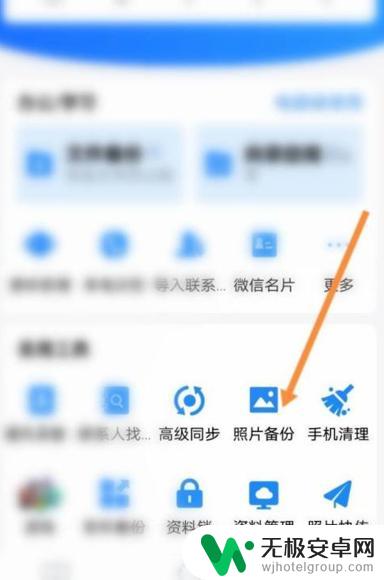
2.点击下面的立即备份。
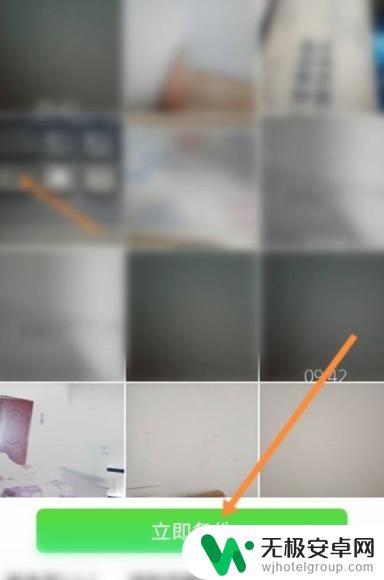
3.点击备份选项。
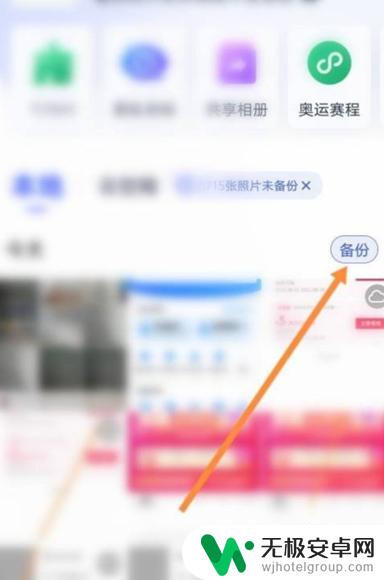
4.点击上面的已经备份的照片。

5.勾选备份的照片,点击下载即可。
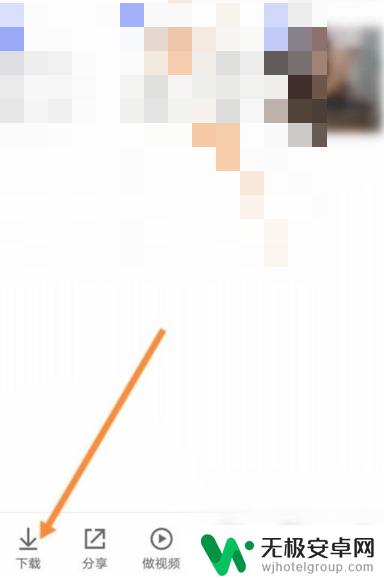
以上就是关于如何使用QQ同步助手导出照片的全部内容,如果有遇到相同情况的用户,可以按照以上方法解决。










